


对于运行Windows 7的用户来说,连接共享打印机到个人电脑上可以让多台计算机共享同一台打印机,实现快速打印和便捷文件处理。虽然在操作系统中并不直接提供共享打印机的功能,但通过简单的设置和步骤,您可以轻松连接共享打印机到Windows 7电脑上。本文将详细介绍如何在Windows 7系统中连接共享打印机,让您享受打印的便捷和高效。
具体方法如下:
1、首先,我们需要找到共享打印机主机的IP地址,然后按住键盘上的Windows+R键组合。
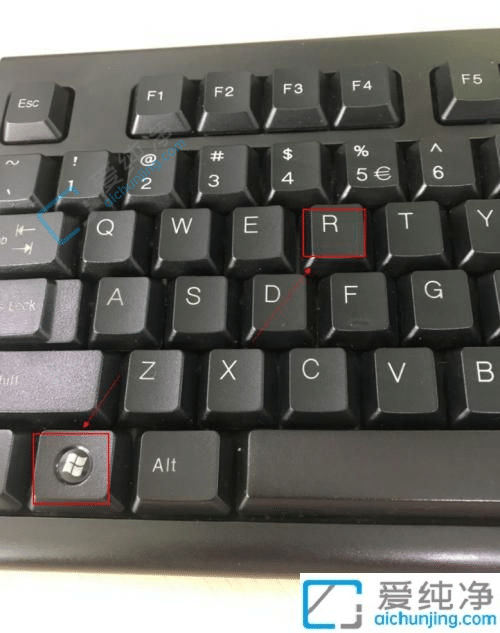
2、在弹出的运行窗口中输入网络打印机的IP地址,然后按下回车键。请确保输入的是共享打印机主机的IP地址。
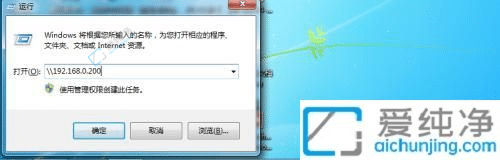
3、随后,您将看到显示我们打印机的界面。
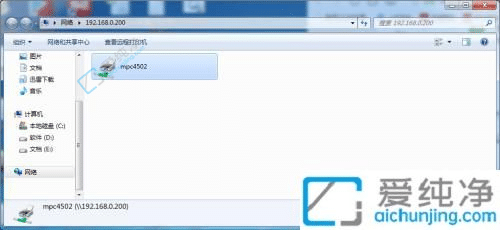
4、右键点击打印机,选择连接选项。
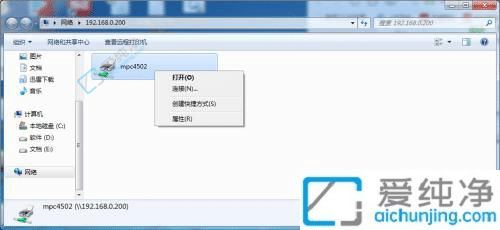
5、连接后可能会显示找不到驱动的提示,点击确定。因为网络打印机需要驱动程序,我们需要将驱动程序放入其中。
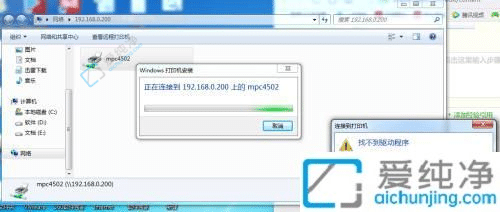
6、选择从磁盘安装选项。
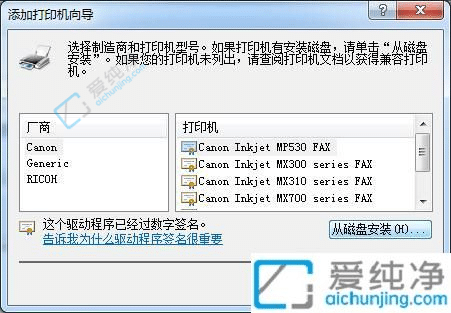
7、浏览到驱动程序文件的路径,然后点击确定。这样我们的打印机就安装完成了。
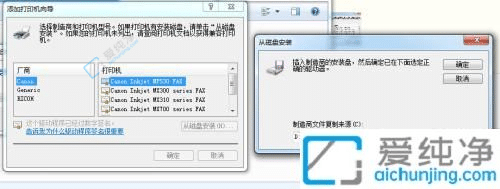
8、最后,点击开始菜单,选择设备和打印机,您就可以看到刚刚连接的打印机了。
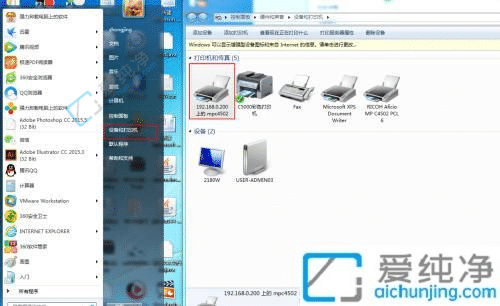
通过以上步骤,您已经成功连接共享打印机到Windows 7电脑上,实现了多台计算机共享同一台打印机的便利。共享打印机不仅能节约成本,还能提高工作效率和便捷性,让打印任务更加顺畅和快速完成。
| 留言与评论(共有 条评论) |